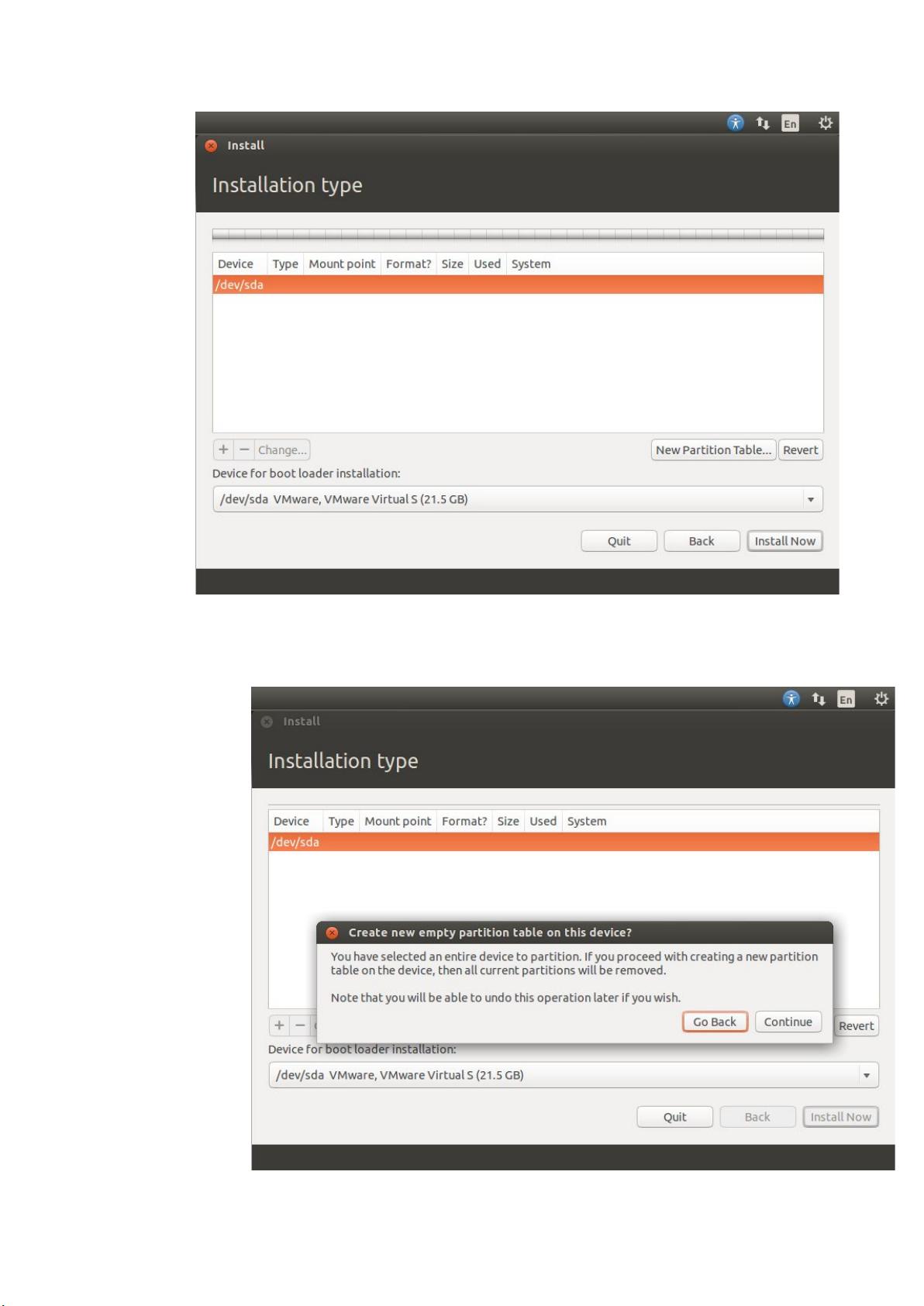Ubuntu操作系统手动安装详步骤
需积分: 10 152 浏览量
更新于2024-09-08
收藏 3.31MB DOCX 举报
"本教程详细介绍了如何在服务器上安装Ubuntu操作系统,包括选择启动项、设置语言、手动分区、配置时区、设置用户信息以及网络连接的步骤。"
在安装Ubuntu操作系统的过程中,首先需要一个已烧制好的Ubuntu系统镜像U盘。在服务器启动时,选择第三项"Install Ubuntu"来直接启动安装程序。接着,选择英文(English)作为系统语言,并继续安装流程。
在分区阶段,选择"Something else"以进行手动分区,这适合于对磁盘布局有特定需求的用户。手动分区通常涉及以下步骤:
1. 双击 `/dev/sda`,创建一个新的分区,分配1024MB作为`boot`分区。
2. 接着,再双击未分配空间(Freespace),创建一个大小为65536MB(或根据实际需求调整)的`swap`分区,用于内存交换。
3. 最后,将剩余的所有空间分配给根目录`/`。
确认分区无误后,点击"Install Now"开始安装。在接下来的步骤中,选择合适的时区(例如上海),并设置用户的个人信息,包括用户名、计算机名和密码。
安装完成后,重启系统并使用设置的用户名(例如:yituadmin)和密码(例如:yitu@shiwei)登录。登录后,需要配置网络连接,这通常通过网络管理器来完成:
1. 打开网络设置,选择"Edit Connections"。
2. 选择" Wired connection 1"(或其他相应网卡名称),切换到"IPv4 Settings"选项卡。
3. 将Method设置为"Manual",然后添加正确的IP地址、子网掩码、网关和DNS信息。
配置完毕后,通过运行`ifconfig`命令检查网络配置是否正确。如果配置无误,应该能看到与设定相符的IP信息。最后,通过`ping`命令测试能否成功访问网关和其他在同一网段的设备,以验证网络连通性。
这个教程详细地涵盖了Ubuntu操作系统从启动安装到网络配置的全过程,对于初次安装或需要自定义分区的用户来说非常实用。
2022-06-15 上传
2022-12-22 上传
2023-08-02 上传
点击了解资源详情
点击了解资源详情
2023-09-05 上传
2024-09-06 上传
2011-05-28 上传
点击了解资源详情
有问必答学习网
- 粉丝: 0
- 资源: 1
最新资源
- 高清艺术文字图标资源,PNG和ICO格式免费下载
- mui框架HTML5应用界面组件使用示例教程
- Vue.js开发利器:chrome-vue-devtools插件解析
- 掌握ElectronBrowserJS:打造跨平台电子应用
- 前端导师教程:构建与部署社交证明页面
- Java多线程与线程安全在断点续传中的实现
- 免Root一键卸载安卓预装应用教程
- 易语言实现高级表格滚动条完美控制技巧
- 超声波测距尺的源码实现
- 数据可视化与交互:构建易用的数据界面
- 实现Discourse外聘回复自动标记的简易插件
- 链表的头插法与尾插法实现及长度计算
- Playwright与Typescript及Mocha集成:自动化UI测试实践指南
- 128x128像素线性工具图标下载集合
- 易语言安装包程序增强版:智能导入与重复库过滤
- 利用AJAX与Spotify API在Google地图中探索世界音乐排行榜